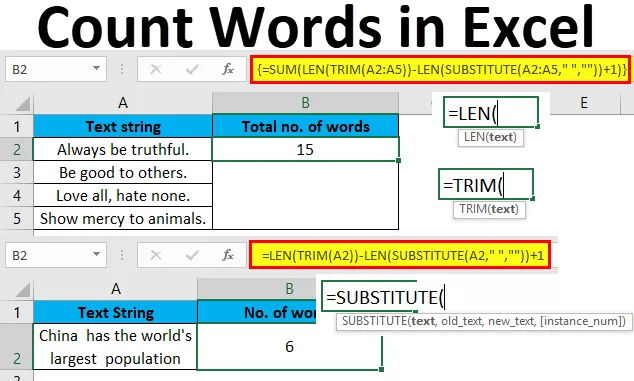
Conteggio parole di Excel (sommario)
- Conta le parole in Excel
- Come contare le parole in Excel usando le formule?
Conta le parole in Excel
In questo argomento impareremo come contare un numero specifico o totale di parole in una cella o in un intervallo di celle in Excel utilizzando le formule.
A differenza di MS Office, dove possiamo facilmente contare il numero di parole, MS Excel non ha una funzione integrata per questo. Tuttavia, possiamo contare le parole in Excel combinando varie funzioni per creare una formula per lo stesso.
Useremo le funzioni di Excel come TRIM, LEN e SUBSTITUTE per creare una formula che produrrà il conteggio delle parole.
Lascia che ti dia una panoramica di queste funzioni una per una -
- Taglia: questa funzione rimuove gli spazi duplicati o extra da una cella o un intervallo di celle. Gli spazi possono anche essere trovati prima o dopo la parola in una cella.
- Len: questa funzione restituisce la lunghezza di una stringa in una cella o in un intervallo di celle. Include anche spazi.
- Sostituzione: questa funzione sostituisce qualsiasi cosa in una cella con qualsiasi testo, numero ecc. Di nostra scelta. Nel nostro caso, questa funzione sostituirà gli spazi con spazi vuoti.
Esamineremo ora diversi scenari del conteggio delle parole con esempi in Excel. Impareremo anche come scrivere la sintassi combinando le tre funzioni sopra per ottenere il conteggio delle parole in Excel.
Come contare le parole in Excel usando le formule?
Contare le parole in Excel è molto semplice e facile. Comprendiamo il funzionamento delle parole di conteggio in Excel usando le formule con i suoi esempi.
Puoi scaricare questo modello di conteggio delle parole in Excel qui - Conta il modello con parole in ExcelEsempio 1
Conta le parole totali in una cella
Per ottenere il conteggio delle parole in una cella, useremo la sintassi seguente:
= LEN (TRIM (cell)) - LEN (SUBSTITUTE (cell, ”“, ””)) + 1
C'è una stringa di testo nella cella A2 e vogliamo contare il numero totale di parole. Verrà mostrato nella cella B2.
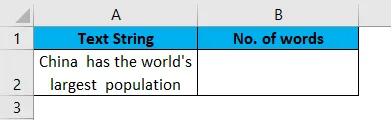
Per prima cosa useremo la funzione Trim come di seguito:

Premere Invio.
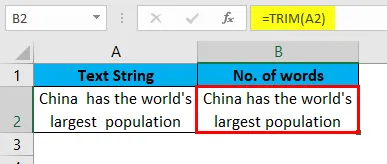
Ora otteniamo il testo senza spazi extra. A volte un foglio di lavoro può avere duplicati o più di uno spazio tra parole o spazi all'inizio o alla fine del testo. La funzione di taglio rimuove tutti quegli spazi extra. È consigliabile utilizzare questa funzione come precauzione per ottenere il risultato corretto.
Calcoleremo ora la lunghezza della stringa, come mostrato di seguito:
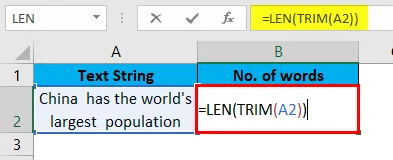
Premi Invio, per ottenere la lunghezza della stringa senza spazio.
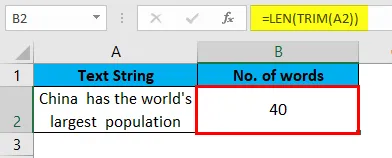
Ora useremo una funzione SOSTITUTIVA per sostituire il vecchio testo con il nuovo nella stringa. Qui sostituiremo gli spazi "" con gli spazi ""
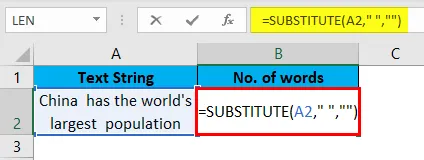
Premi Invio e ora vediamo la stringa senza spazi.
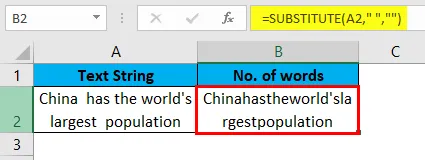
Ora per ottenere la lunghezza della stringa senza spazi, useremo la funzione LEN come mostrato di seguito:
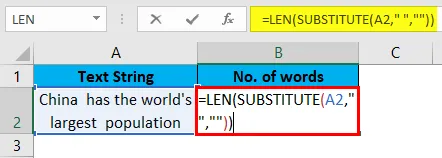
Premi Invio, per ottenere la lunghezza della stringa senza spazi.
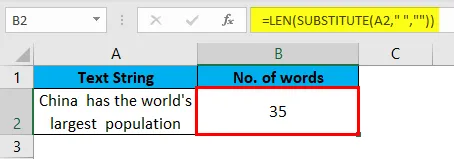
Infine, per ottenere il conteggio delle parole nella stringa, sottrarremo la lunghezza della stringa con spazi (40) con la lunghezza della stringa senza spazi (35) e aggiungendone 1. L'aggiunta di 1 ci darà il numero totale di parole, poiché gli spazi sono uno in meno delle parole.
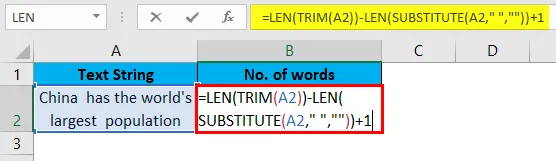
Premi Invio e vedrai il conteggio esatto delle parole nella stringa nella cella A2.
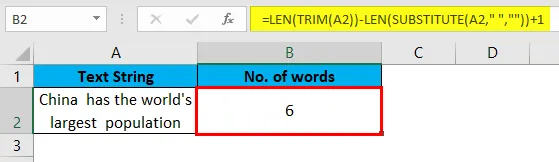
Ecco come useremo la formula per contare il numero totale di parole in Excel. Nel caso in cui abbiamo più stringhe per il conteggio delle parole in Excel come mostrato di seguito.
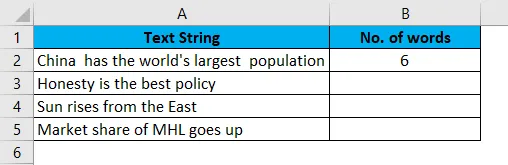
Dobbiamo solo trascinare la cella B2 verso il basso e la formula verrà applicata per tutte le stringhe.
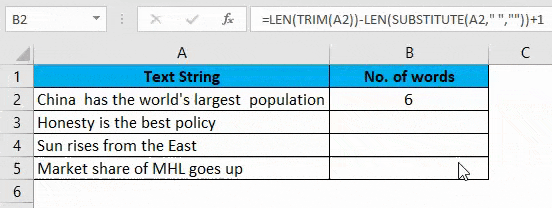
Nel caso in cui una qualsiasi delle celle sopra nell'intervallo A2: A5 non abbia testo o sia vuota, la formula restituirà quindi il conteggio delle parole come 1 anziché 0 per quella cella specifica. Questo scenario è mostrato di seguito:
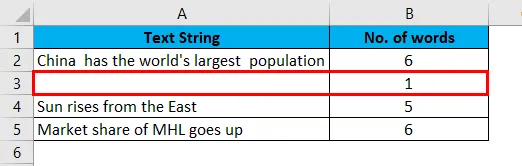
Per evitare tali risultati errati, possiamo modificare la nostra formula aggiungendo la funzione IF rendendola condizionale. Useremo IF per dare la condizione alla cella, che se è vuota, dovrebbe restituire il conteggio delle parole come 0.
La formula modificata sarà come:
= IF (cell = = “, 0, LEN (TRIM (cell)) - LEN (SUBSTITUTE (cell, ” “, ” ”)) + 1)
Sui dati sopra, verranno applicati nel modo seguente.
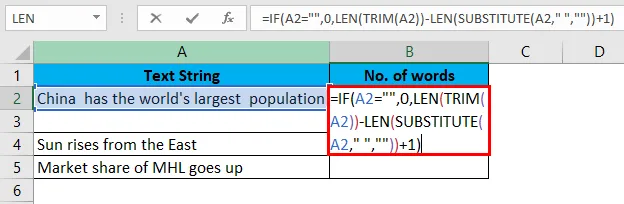
Trascina la cella B2 verso il basso e la formula verrà applicata per tutte le stringhe.
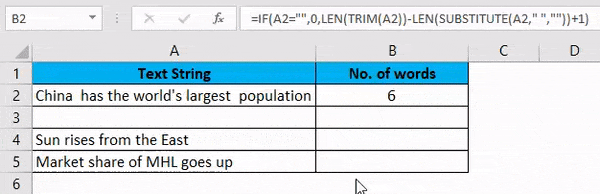
Esempio n. 2
Conta le parole totali in una cella
Abbiamo una lunga frase per contare il numero di parole in essa contenute.
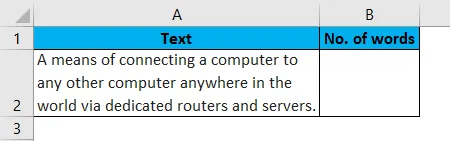
Innanzitutto, otterremo la lunghezza della cella A2, che non ha spazio aggiuntivo. Quindi sostituiremo gli spazi nella frase con gli spazi vuoti e ne otterremo la lunghezza. Infine, sottrarremo la lunghezza totale della frase con la lunghezza della frase senza spazi. Inoltre, aggiungeremo 1 per ottenere il conteggio delle parole finali. Questo perché, in una cella, un numero di parole sarà il numero dello spazio +1.
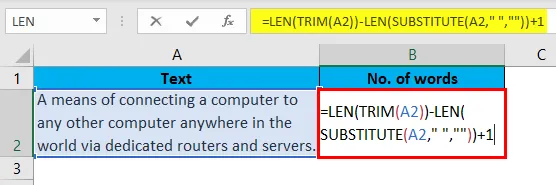
Premi Invio per vedere il risultato.
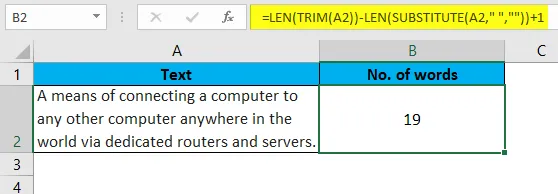
Spero, ora hai capito la formula e sarai in grado di scrivere. È un po 'complicato, ma scrivere questo 2 o 3 volte ti darà più chiarezza.
Esempio n. 3
Conta parole specifiche in una cella
Come possiamo contare quante volte è apparso in una stringa un nome specifico o un testo? Possiamo farlo con la formula seguente:
= (LEN (Cell) -LEN (SUBSTITUTE (CELL, parola, ””))) / LEN (word)
C'è una stringa di testo nella cella A2 e vogliamo contare le parole specifiche in una cella. Verrà mostrato nella cella B2.
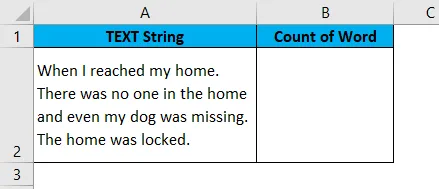
Diciamo che vogliamo sapere quante volte la parola "casa" si è verificata nella frase sopra. Possiamo saperlo con la seguente formula:
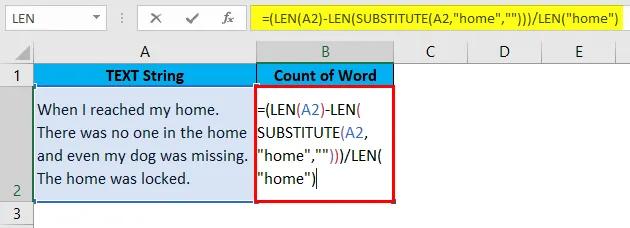
Premi Invio per vedere il risultato.
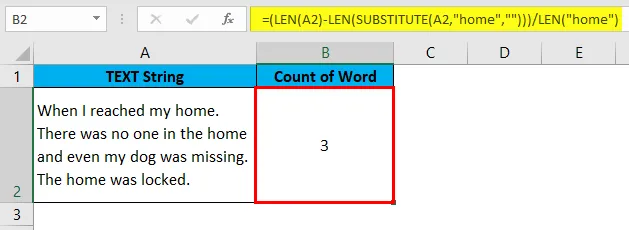
Per prima cosa calcoleremo la lunghezza del testo originale (A2). Ora la funzione SOSTITUTIVA sostituirà completamente la parola "home" nella frase con spazi vuoti. Con la funzione LEN otterremo la lunghezza del testo A2 con la parola originale che è "home". Successivamente, sottrarremo la lunghezza di questa nuova stringa di testo con la lunghezza della stringa di testo originale. Sottrarremo 102-90 e questo ci darà 12.
E infine, divideremo il numero sopra per la lunghezza della parola "casa", 4. Questo ci darà il risultato 3. La parola "home" è stata ripetuta 3 volte nella stringa sopra.
Inoltre, possiamo usare un riferimento di cella alla parola al posto "home".
Esempio n. 4
Conta il numero totale di parole in un intervallo
Nel caso in cui desideriamo il numero totale di parole in un intervallo, possiamo farlo come di seguito:
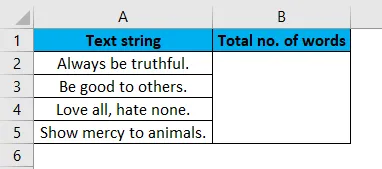
Per calcolare il numero totale di parole, includeremo una funzione Somma. Per la funzione Somma, per calcolare l'array, premeremo Ctrl + Maiusc + Invio anziché Invio normale.
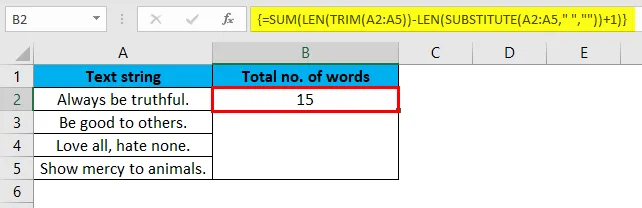
Esempio n. 5
Contare il numero totale di una parola specifica in un intervallo
Se vogliamo conoscere il numero totale di occorrenze di una parola specifica in un intervallo, possiamo farlo con la formula seguente:
In questo esempio, desideriamo conoscere il numero totale di volte in cui la parola "Londra" è avvenuta nell'intervallo inferiore A2: A4.
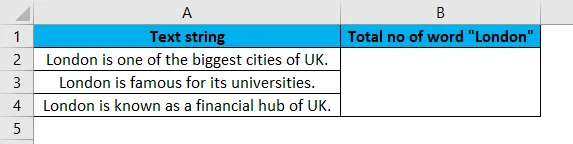
Possiamo saperlo con la formula seguente:
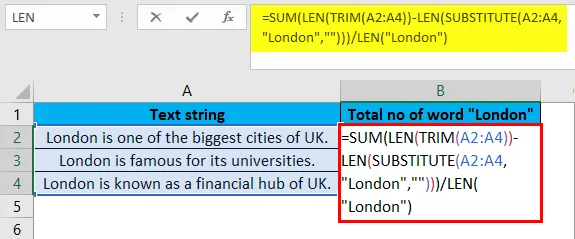
Dopo aver scritto la formula, premeremo CTRL + MAIUSC + INVIO per ottenere il risultato. Poiché la funzione Somma calcolerà l'array. Dopo aver premuto i tasti sopra, otterremo il risultato seguente.
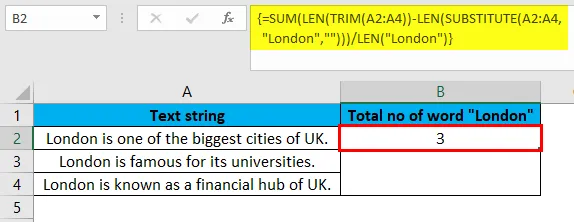
Nell'intervallo di celle A2: A4, la parola "Londra" è stata ripetuta 3 volte. Inoltre, è possibile utilizzare un riferimento di cella al posto della parola "Londra".
Cose da ricordare sul conteggio delle parole in Excel
- In pratica, usa la funzione TRIM per scrivere la formula poiché eliminerà le possibilità di errore se la cella o l'intervallo ha spazi extra.
- Ogni volta che vuoi conoscere il conteggio di un testo specifico in una cella o in un intervallo, scrivi sempre quella parola tra virgolette doppie nella formula come "parola".
- SOSTITUTIVO fa distinzione tra maiuscole e minuscole, quindi fai attenzione a scrivere la parola che vuoi sostituire. Dovrebbe essere nello stesso caso in cui si trova nel testo originale, altrimenti non verrà sostituito.
- Premi sempre Ctrl + Maiusc + Invio per calcolare la formula SUM dell'array.
Articoli consigliati
Questa è stata una guida per contare Word in Excel. Qui discutiamo come contare le parole in Excel usando le formule insieme agli esempi di Excel e al modello di Excel scaricabile. Puoi anche guardare questi articoli suggeriti -
- Conta valori univoci in Excel
- Come funziona la funzione COUNTIF Excel?
- Uso della funzione di conteggio di Excel
- Come rimuovere gli spazi in Excel?